Oglas
Tko bi ikada želio kupiti novo računalo i biti prisiljen početi koristiti Windows 8? Pa, ovaj je ovdje za jednoga.
Istina je da sam otkad je izašao Windows 8 prevario pomisao da kupim novo računalo i moram koristiti Windows 8. Svaka recenzija koju sam ikad vidio prikazivao je ove moderne "moderne" prozore s velikim kvadratnim blokovima koji su namijenjeni korisnicima tableta. Bio sam sretan korisnik Windows 7 i namjeravao sam ga zadržati na taj način.
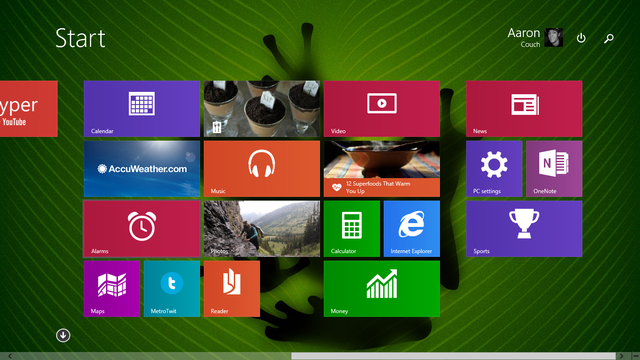
Tada mi je umro laptop. Bio sam u nevolji gdje nisam imao izbora nego kupiti novo računalo. MakeUseOf kolege su me obavijestili da s Windowsom 8.1 to možete vratiti na Windows 7 Kako napraviti Windows 8 ili 8.1 da izgledaju kao Windows 7 ili XPJe li Windows 8 previše moderan za vaš ukus? Možda više volite retro izgled. Pokazujemo vam kako uskrsnuti izbornik Start i instalirati klasične teme za Windows na Windows 8. Čitaj više ako želiš. Tako da sam s tim uvjerenjem kupio ASUS Flip.
Prelazak na sljedeću generaciju Windowsa bila je vjerojatno jedna od najboljih odluka koje sam mogao donijeti. Ako još niste - a i dalje se držite za Windows 7 kao što sam bio, pokazat ću vam kako se krećete na Windows 8 može povećati vašu učinkovitost i učiniti vas daleko produktivnijima u svemu što radite na svom Računalo.
Aplikacije koje se brzo otvaraju
Prvo što su mnogi primijetili (i mrzili) u vezi sa sustavom Windows 8 bio je nestanak gumba Start u korist ovog zauzetog početnog zaslona s pločicama uživo. Bila je olupina vlaka. U stvari, mnogo ljudi se odlučilo na odlaganje kupnje novog računala zbog lošeg tiska.
Srećom, sa sustavom Windows 8.1, Microsoft je uzeo u obzir te negativne povratne informacije i vratio gumb za pokretanje Kako nadograditi na Windows 8.1 Preview i što očekivatiSvatko tko koristi Windows 8 sada može besplatno nadograditi na preglednu verziju sustava Windows 8.1. Ovo ažuriranje pročišćava Windows 8, pružajući korisnicima tipkovnice i miša važna poboljšanja sučelja, a moderno sučelje više ... Čitaj više (između ostalog).

Da, gumb Start vodi vas na zaslon s pločicama uživo i sve metro / moderno, ali nikad sve to ne zaboravite. Tražimo učinkovitost - i ono što možete učiniti na tom zaslonu pružit će vam to. Sve što trebate učiniti je započeti upisivati ime aplikacije koju želite otvoriti i tu je.
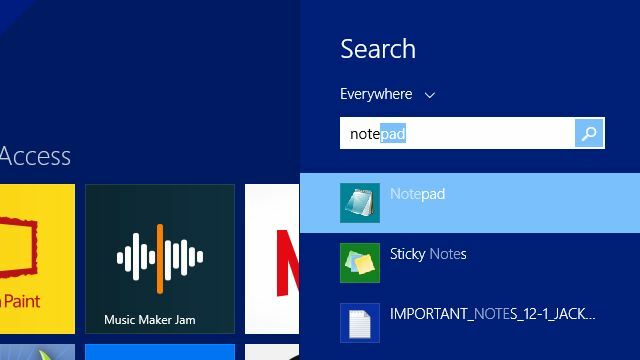
Izbornik za pretragu odmah će se pojaviti, možete kliknuti na aplikaciju, pritisnuti Enter i pokrenuti se.
Ovo je lijepa stvar. Izbjegavate sve Početak > Svi programi > itd.... klikanje gluposti iz sustava Windows 7; jednostavnim klikom na gumb Start i upisivanjem imena aplikacije pokrećete aplikaciju u samo dva klika i nekim tipkanjem. To se ne može umanjiti zbog uštede vremena.
Ako ste poput mene i zapravo radije radite na radnoj površini većinu vremena, možete konfigurirati računalo da se odmah pokrene na radnoj površini kada se pokrene. Samo idi na Upravljačka ploča > Zadaća i navigacija i kliknite Prikaži pozadinu Moje radne površine.
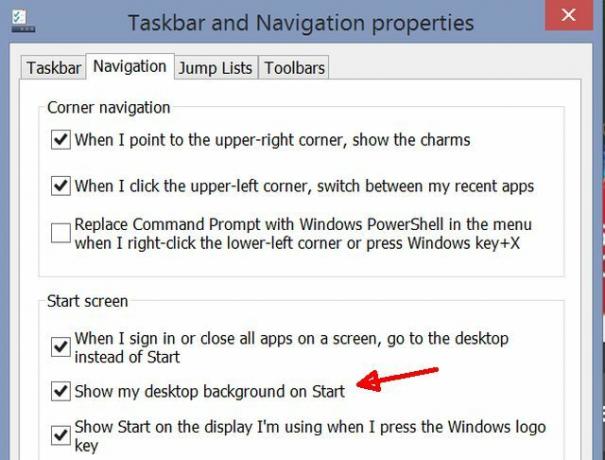
Sada možete raditi s istom vrstom sučelja za stolna računala kakvu ste koristili u sustavu Windows 7 i vama može pokrenuti bilo koji program iz izbornika Start u nekoliko sekundi - brže nego što ste to ikada mogli učiniti sa sustavom Windows 7.
Rezultati pretraživanja za jednu i drugu web stranicu
Kada govorimo o padajućem izborniku za pretraživanje; još jedna fantastična značajka za uštedu vremena u sustavu Windows 8.1 je mogućnost pretraživanja vašeg računala i Interneta istovremeno.
Da biste omogućili ovu značajku, jednostavno idite na Postavke računala > Pretraživanje i aplikacije i uključite opciju na "Dobijte prijedloge za pretraživanje i web-rezultate tvrtke Bing“.
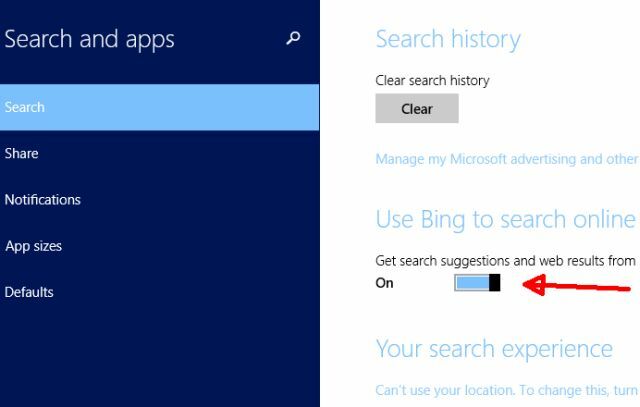
Na primjer, ako želite dobiti lokalno vrijeme, nemojte ni gubiti vrijeme na otvaranje web-preglednika. Samo kliknite gumb Start i počnite upisivati naziv grada ili grada u kojem živite. Vidjet ćete lokalno vrijeme, kao i popis najrelevantnijih stavki web pretraživanja.
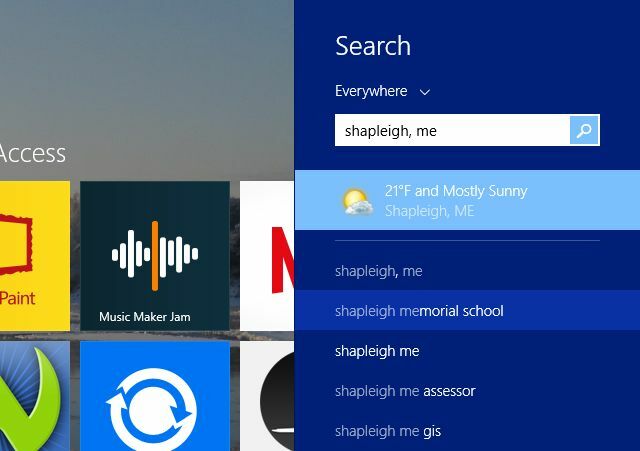
Najhladnije je kad kliknete te rezultate, vidite web informacije koje su dostupne u lijepo raspoređenom obliku. Na primjer, kada sam pretraživao "karta glavnih gradova", Stranica s rezultatima (još uvijek ne mora otvoriti bilo koji web preglednik) otkrila je glavne web stranice dostupne na tu temu kao i zapravo preslikane slike dostupne s lijeve strane stranice s rezultatima.
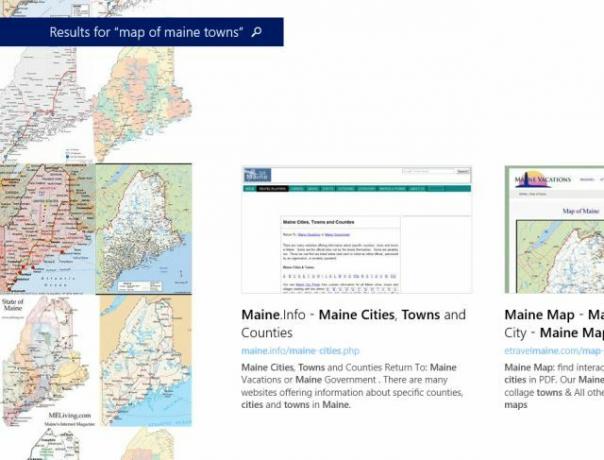
Možete kliknuti bilo koju od web stranica da biste napokon otvorili zadani preglednik i posjetili web mjesto.
Ili zapravo možete instalirati aplikacije davatelja sadržaja iz Trgovine i pregledavati podatke izravno na računalu. Nije potreban preglednik.
Jedna od mojih najdražih aplikacija za to je aplikacija Wikipedia. Potražite detaljne podatke u vezi s enciklopedijom pomoću značajke pretraživanja Windows i odmah dobijte rezultate i informacije wikija.
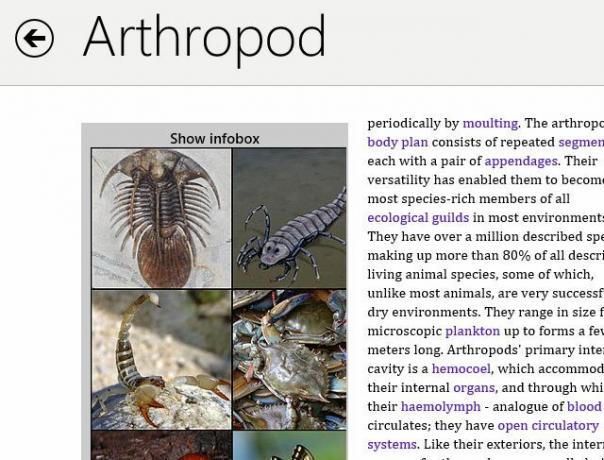
Lako je vidjeti kako brz pristup gotovo neograničenim informacijama može uštedjeti puno vremena svima koji često trebaju pretraživati činjenice ili druge informacije na webu. Uštedite malo vremena i instalirajte aplikaciju Wikipedija i u samo nekoliko sekundi obavite ta istraživanja na svom računalu.
Jednostavan pristup pomoći i postavkama
Jedno od najvećih problema sa svim prethodnim verzijama sustava Windows bilo je činjenica da je Help praktički beskoristan. Nije bilo toliko podataka da se tamo nisu mogli pronaći, ali izbornici Pomoć i navigacija bili su toliko savijeni i teški za navigaciju da sam prestao pokušavati.
Ako ste imali iste frustracije s Windows Helpom, oduševit će vas Help & Tips u sustavu Windows 8.1. Da biste došli do njega, samo kliknite gumb Start i utipkajte "Pomozite", Zatim kliknite"Pomoć + savjeti“.
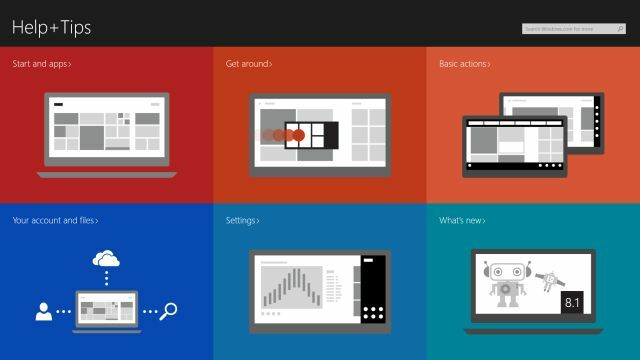
Možete koristiti polje za pretraživanje da biste pronašli točno ono što tražite ili pomoću dobro kategoriziranih odjeljaka koji su prikazani kako biste pronašli ono što vam je potrebno. Organizacija ovih jelovnika svjetlosne je godine ispred onoga što je bilo na raspolaganju.
Ponovno, ako jednostavno ne možete pronaći određeni izbornik postavki na vašem računalu, značajka za pretraživanje na početnom zaslonu dolazi u pomoć. Samo upišite "postavljanjes "i vidjet ćete dugački popis dostupnih postavki sustava Windows, ili ako konkretnije znate što tražite, samo ga upišite i vidjet ćete da se pojavljuje na padajućem izborniku.
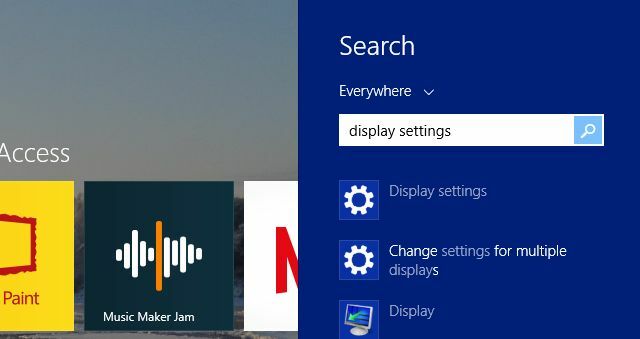
Nema više kopanja po upravljačkoj ploči kako biste pokušali pronaći ono što vam je potrebno. Ako je ikad postojalo uštede vremena u prelasku na Windows 8.1, to je to.
Višestruki prikazi aplikacija
Sljedeća velika ušteda vremena u sustavu Windows 8.1 kombinacija je načina dobivanja pristupa aplikacijama koje trenutno imate otvorene.
Ako ste dugogodišnji korisnik Windows 7, zasigurno ste navikli na prikvačivanje aplikacija na programskoj traci i brzo ćete vidjeti mini pregled uživo tog prozora. Da, i dalje to imate u sustavu Windows 8.1.
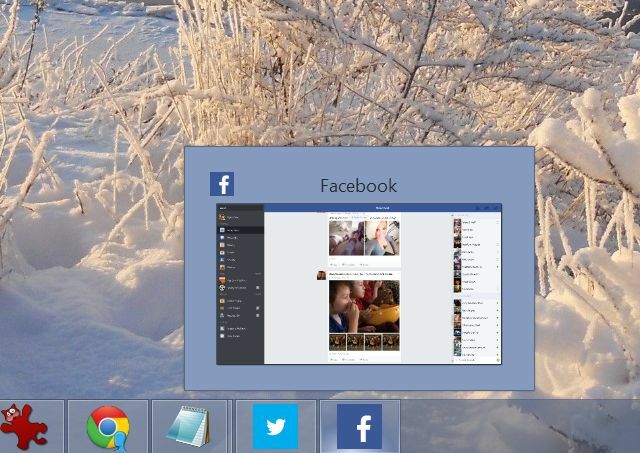
Pa sa sustavom Windows 8.1, imate puno više dostupnih opcija za pregled, otvaranje i zatvaranje aplikacija. Prema mojem mišljenju, zgodna značajka je ista vrsta funkcije prebacivanja aplikacija koju ćete vidjeti na Android ili iOS tabletima.
Da biste omogućili jednostavno prebacivanje aplikacija, jednostavno idite na Postavke računala > PC i uređaji > Kutovi i rubovi.
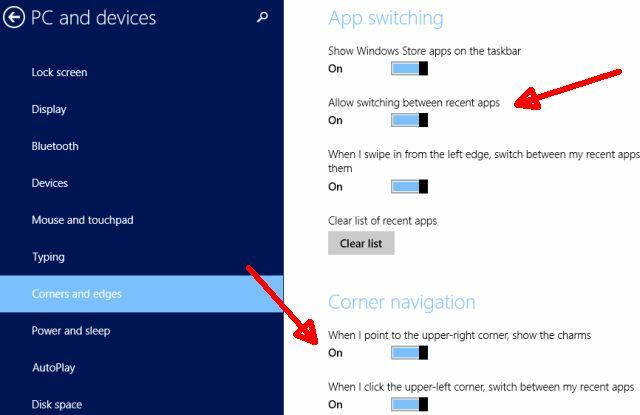
Omogući "Dopustite prebacivanje između nedavnih aplikacija“. Nakon što to učinite, možete jednostavno pomaknuti miš na gornju lijevu stranu zaslona da biste vidjeli otvoreni isječak s prikazom svih nedavno otvorenih aplikacija.
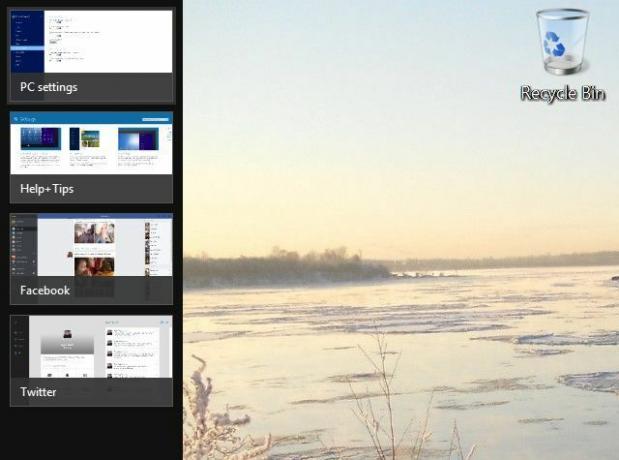
A ako vam to nije dovoljno za osmijeh, tada ćete se početi igrati s funkcijom "Snap view". Za razliku od ograničenog "škljocanja" u sustavu Windows 7 kada povučete prozor s desne ili lijeve krajnje strane zaslona, Windows 8.1 ima mnoštvo novih značajki koje pregled pregleda čine mnogo korisnijim.
Jednostavno je to. Ako prelazite prstom preko lijeve strane zaslona, možete odabrati s popisa za pregled otvorenih aplikacija. Povucite onaj koji želite otvoriti na zaslonu i držite ga dok se ne pojavi podijeljena traka. Samo ispustite aplikaciju sa strane na kojoj želite. Možete promijeniti veličinu odjeljka gdje god želite.
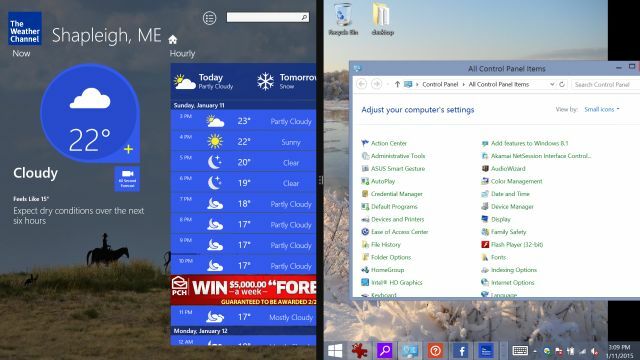
Primijetit ćete na gornjoj slici, otvori me aplikacija s lijeve strane i radna površina s desne strane. Zbog toga je značajka snap toliko hladnija u sustavu Windows 8.1. Ovo je podijeljeni zaslon s potpuno funkcionalnim prikazom radne površine s jedne strane - ne samo dijeljenjem dva prozora na zaslonu. Obje strane rade neovisno jedna o drugoj.
Čut ćete kako vam ljudi govore kako ne možete promijeniti veličinu aplikacija u sustavu Windows 8. Pa, to nije istina, kao što vidite. Jednostavno otvorite aplikaciju, a zatim promijenite veličinu dijeljenja na željeni prikaz.
Kako je ovo ušteda vremena? Pa, ako imate samo zaslon za rad i stvarno vam trebaju prozori sa strane da biste vidjeli informacije s jedne strane za svoju aktivnost u drugoj, ovo brz je i jednostavan način obavljanja posla - bez da se toliko brinete kako se dva prozora preklapaju ili na drugi način ometaju drugi pogled.
Brzi pristup Cloud Drive
Ugradnja oblačnog pogona kao stvarnog pogona na računalu nije novo. Već dugo vremena možete montirati sinkronizirani pogon na Dropbox, Google disk ili Amazon Cloud Drive Kako postaviti Amazon Cloud Drive na radnu površinuNedavno objavljena usluga usluge Amazon Cloud Drive pravi valove, ponajviše zahvaljujući značajki za strujanje glazbe koja korisnicima omogućuje strujanje glazbenih datoteka. Cloud Drive nudi 5GB besplatnog prostora prema zadanim postavkama, a to može ... Čitaj više .
Međutim, lakoća kojom to možete učiniti na Windows 8.1 je zapanjujuća. Naravno da je OneDrive u osnovi ugrađen u pogon od trenutka kada vaše računalo zapalite iz tvornice.
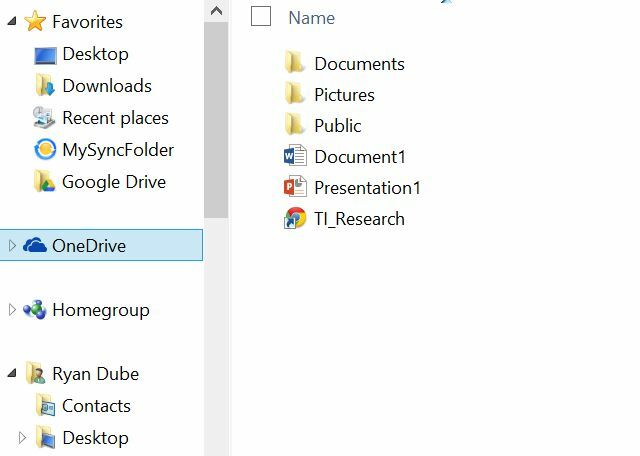
Možda je dovoljno za korištenje OneDrive kao vlastito rješenje za pohranu u oblaku. Međutim, ako ste poput mene, brkate se oko svih vrsta načina za montiranje vanjskih FTP i datoteka za pohranu datoteka kao virtualnih pogoni - tada će vam se svidjeti kako neprimjetno usluge u oblaku poput Google diska ili Dropboxa montiraju kao uobičajeni pogon u sustavu Windows 8.1.
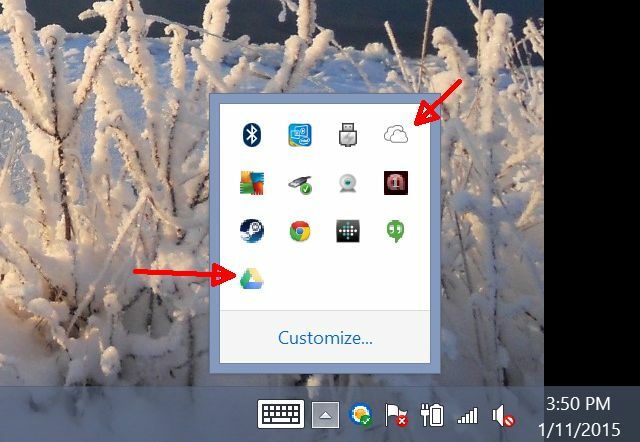
Evo vrhunskog uštede novca: Ako želite koristiti usluge koje nisu Microsoftove usluge, poput Google diska, možda biste u potpunosti htjeli izbjeći Trgovinu i samo preuzeti aplikaciju dostupnu s vanjske usluge.
Na primjer, GDrive Pro, trgovina Store koja vam omogućuje postavljanje virtualnog pogona koji je sinkroniziran s vašim računom na Google disku, košta 3,99 dolara. Međutim, možete jednostavno preuzeti glavu za preuzimanje Google pogon za radnu površinu izravno s Googlea za potpuno besplatno.
Istina je da je Windows 8 mnogim potencijalnim kupcima računala pružio vrlo loš ukus u njihovim kolektivnim ustima, prisilivši ljude da počnu tražiti alternativna rješenja poput Chromebook Temeljne prednosti upotrebe ChromebookaChromebookovi su vrlo različiti i konsenzus o prednosti Googleove ponude daleko je od realizacije. Evo ključnih prednosti upotrebe Chromebooka u usporedbi s Windowsima i Mac računalima. Čitaj više ili neki Linux distro Najbolji distribucijski sustavi za LinuxNajbolje je Linux distribucije teško pronaći. Ako ne pročitate naš popis najboljih Linux operativnih sustava za igre, Raspberry Pi i još mnogo toga. Čitaj više .
Srećom, Windows 8.1 je došao baš na vrijeme. Podešavanje i značajke dodane najnovijoj verziji doista su učinile ovu najnoviju verziju sustava Windows ugodnom za korištenje. Windows 10 Windows 10 u slikama - vođeni tehnički pregledWindows 10 tehnički pregled sada je dostupan svima. Neki bugovi u stranu, izgleda perspektivno. Vodit ćemo vas kroz novi Windows po jedan snimak zaslona. Čitaj više sigurno je na putu, a Tina sugerira da bi to moglo učini nas još produktivnijima Hoće li Windows 10 učiniti produktivne ljude još produktivnijima?Službeno je kako će novi Windows biti savršenih 10. Zašto Windows 10? Jer Windows 7 8 (jeo) 9. A evo što ćete pronaći unutar Tehničkog pregleda. Čitaj više nego ikad prije, ali ako je vaše računalo mrtvo i plašite se kupnje jednog od onih Windows 8.1 sustava u trgovini elektronike, ne bojite se više. Sigurno ćete uživati u ovom brzom i produktivnom OS-u, nakon što ga spustite. Osim toga, još uvijek možete nadograditi na Windows 7 ili nadograditi na Windows 10 nakon što je dostupan.
Jeste li korisnik za Windows 8.1? Je li se vaše mišljenje o njemu promijenilo otkad ga upotrebljavate? Podijelite svoja mišljenja o Windows 8 produktivnost Kako proizvodno koristiti Windows 8 unatoč modernom sučeljuWindows 8 dobiva puno mržnje, dijelom i zato što se ljudi opiru promjenama. Ali promjena može donijeti poboljšanja. Dopustite nam podići veo neznanja i pokazati kako biti produktivniji s novim ... Čitaj više u odjeljku s komentarima u nastavku!
Ryan je diplomirao elektrotehniku. Radio je 13 godina u inženjerstvu automatizacije, 5 godina u IT-u, a sada je Apps inženjer. Bivši glavni urednik MakeUseOf-a, govorio je na nacionalnim konferencijama o vizualizaciji podataka i bio je prikazan na nacionalnoj televiziji i radiju.
